Supprimer Antivirus Security PRO Rogue Software (Instructions de suppression)
Antivirus Security PRO est un autre faux antivirus comme System Care Antivirus, Avasoft Antivirus, etc. et une fois installé sur votre ordinateur, il affirme que des menaces malveillantes se trouvent sur votre ordinateur et que vous devez acheter la version complète du programme pour les nettoyer.
Le logiciel se trouve sur votre ordinateur lorsque vous téléchargez et installez des logiciels gratuits à partir de sites Internet inconnus. Veuillez ignorer tous les faux messages d’avertissement et NE donnez PAS d’argent pour acheter la version complète.
Si vous souhaitez supprimer Antivirus Security PRO de votre ordinateur, procédez comme suit:

Comment supprimer Antivirus Security PRO de votre ordinateur.
Étape 1: Démarrez votre ordinateur en « Mode sans échec avec mise en réseau »
Pour ce faire,
1. Éteignez votre ordinateur.
2. Démarrez votre ordinateur (Sous tension) et lorsque votre ordinateur démarre, appuyez sur la touche « F8 » avant que le logo Windows n’apparaisse.
3. À l’aide des flèches de votre clavier, sélectionnez l’option « Mode sans échec avec mise en réseau » et appuyez sur « Entrée ».

Étape 2. Nettoyez votre ordinateur avec RogueKiller
1. Téléchargez et enregistrez l’utilitaire « RogueKiller » sur votre ordinateur ‘* (par exemple votre bureau)
Avis*: Téléchargez la version x86 ou X64 selon la version de votre système d’exploitation. Pour trouver la version de votre système d’exploitation, « Faites un clic droit » sur l’icône de votre ordinateur, choisissez « Propriétés » et regardez la section « Type de système »

2. Double-cliquez pour exécuter RogueKiller.
3. Laissez le prescan terminer, puis appuyez sur le bouton « Scan » pour effectuer une analyse complète.

3. Lorsque l’analyse complète est terminée, appuyez sur le bouton « Supprimer » pour supprimer tous les éléments malveillants trouvés.

Étape 3. Empêchez les programmes malveillants de s’exécuter au démarrage de Windows.
1. Téléchargez et exécutez CCleaner.
2. Dans la fenêtre principale « CCleaner », choisissez « Outils » dans le volet de gauche.
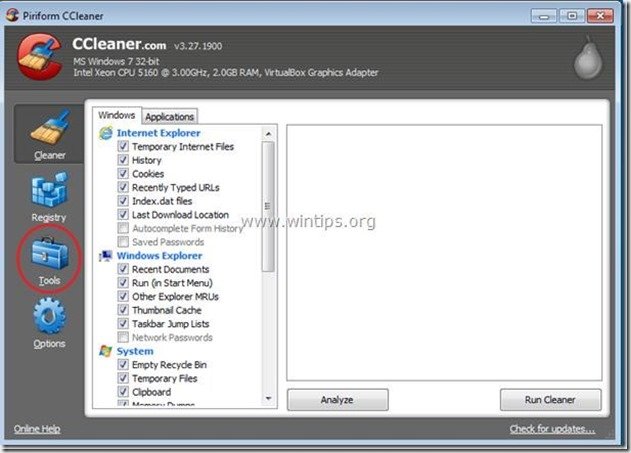
4a. Dans la section « Outils », choisissez « Démarrage ».
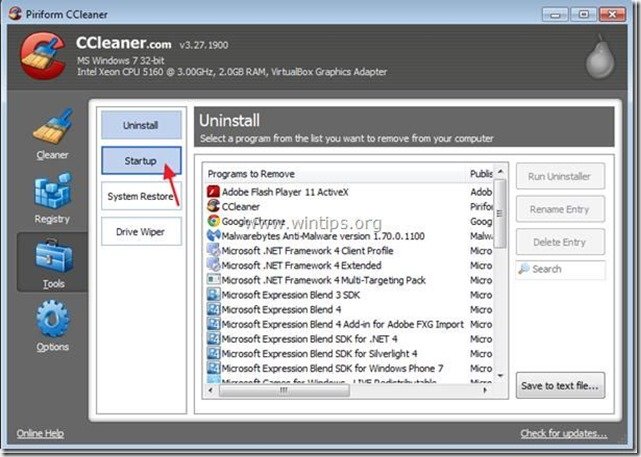
4 ter. Choisissez l’onglet « Windows », puis sélectionnez et supprimez tous les programmes malveillants s’exécutant au démarrage de Windows: *
- par exemple : C:\ProgramData\Xgpsns33\Xgpsns33 .exe
Informations supplémentaires *: Généralement, cet antivirus malveillant s’exécute à partir des emplacements suivants sur votre ordinateur:
– « C:\ProgramData » (sous Windows Vista, 7 ou 8)
– « C:\Documents et Paramètres \Admin\ Données d’application « OU »C:\Documents et Paramètres \Tous les utilisateurs \ Données d’application »(sous Windows XP)
» C:\Program Fichiers »
Entrées de démarrage malveillantes (exemple):
» Oui / HKCU: RunOnce/c| C:\ProgramData\RandomFileName .exe «
» Oui/HKCU: RunOnce/c| C:\ProgramData\RandomFolderName\RandomFileName .exe «
» Oui/HKCU: RunOnce/c| C:\Program Fichiers \ Virus Antivirus attentif \ RandomFileName.exe »
Conseil: Avant de supprimer les entrées de démarrage malveillantes, ouvrez l’Explorateur Windows pour rechercher et supprimer manuellement les dossiers et fichiers malveillants de votre ordinateur. (par exemple, RandomFolderName, RandomFileName.EXE).

5. Fermez « CCleaner » et passez à l’étape suivante.
Étape 4. Supprimer le dossier/fichiers cachés Antivirus Security PRO
1. Panneau de configuration Windows ouvert: « Démarrer » > » Panneau de configuration »

2. Changez la vue du panneau de configuration de « Catégorie » en « Petites icônes ».

3. Double-cliquez pour ouvrir « Options des dossiers ».

4. Sélectionnez l’onglet « Affichage » et dans la liste « Paramètres avancés », cochez l’option « Afficher les dossiers et lecteurs de fichiers cachés ».

5. Cliquez sur « OK » lorsque vous avez terminé.

6. Allez dans Démarrer > Tous les programmes et développez le dossier Antivirus Security Pro.
7. Faites un clic droit sur l’application Antivirus Security Pro & choisissez Propriétés.

8. Regardez dans la case « Démarrer dans: » et notez le nom et l’emplacement du dossier « Antivirus Security Pro ».
- p.ex. C:\ProgramData\Xgpsns33

9. Ouvrez l’explorateur Windows et accédez à « C:\ProgramData » dossier.
10. À l’intérieur »C:\ProgramData « dossier, localisez et supprimez le dossier malveillant « Antivirus Security Pro ».*
- par ex. » Xgpsns33″

Étape 5. Nettoyez votre ordinateur des menaces malveillantes restantes.
Téléchargez et installez l’un des programmes anti-malware GRATUITS les plus fiables aujourd’hui pour nettoyer votre ordinateur des menaces malveillantes restantes. Si vous souhaitez rester constamment protégé contre les menaces de logiciels malveillants, existantes et futures, nous vous recommandons d’installer Malwarebytes Anti-Malware PRO:
Malwarebytes™ Protection
Supprime les logiciels espions, les logiciels publicitaires & Les logiciels malveillants.
Commencez Votre Téléchargement Gratuit Maintenant!
1. Exécutez « Malwarebytes Anti-Malware » et autorisez le programme à se mettre à jour vers sa dernière version et sa base de données malveillante si nécessaire.
2. Lorsque la fenêtre principale « Malwarebytes Anti-Malware » apparaît sur votre écran, choisissez l’option « Effectuer une analyse rapide », puis appuyez sur le bouton « Analyser » et laissez le programme analyser votre système pour détecter les menaces.

3. Lorsque l’analyse est terminée, appuyez sur « OK » pour fermer le message d’information, puis appuyez sur le bouton « Afficher les résultats » pour afficher et supprimer les menaces malveillantes trouvées.
 .
.
4. Dans la fenêtre « Afficher les résultats », vérifiez – en utilisant le bouton gauche de votre souris – tous les objets infectés, puis choisissez l’option « Supprimer la sélection » et laissez le programme supprimer les menaces sélectionnées.

5. Lorsque le processus de suppression des objets infectés est terminé, « Redémarrez votre système pour supprimer correctement toutes les menaces actives »

6. Passez à l’étape suivante.
Étape 6. Redémarrez votre ordinateur & effectuez une analyse complète avec votre programme antivirus d’origine.

Nous recrutons
Nous recherchons des rédacteurs techniques à temps partiel ou à temps plein pour rejoindre notre équipe! Il s’agit d’un poste à distance que les rédacteurs techniques qualifiés de n’importe où dans le monde peuvent postuler. Cliquez ici pour plus de détails.




